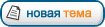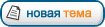<< Перейти к оглавлению раздела<< Перейти к общему оглавлениюЧто дальше после настройки и подключения?На
шаге 2 вы выбрали порт, на котором должен работать трекер и прописали этот порт в настройки вашего устройства (
шаг 1).
На
шаге 3 вы подключили трекер в свой аккаунт.
Зайдите в раздел "GPS/ГЛОНАСС Мониторинг" (верхнее меню сайта)
Горизонтальное меню -> пункт "
Посмотреть все трекеры" . Нажмите на него для перехода на карту.
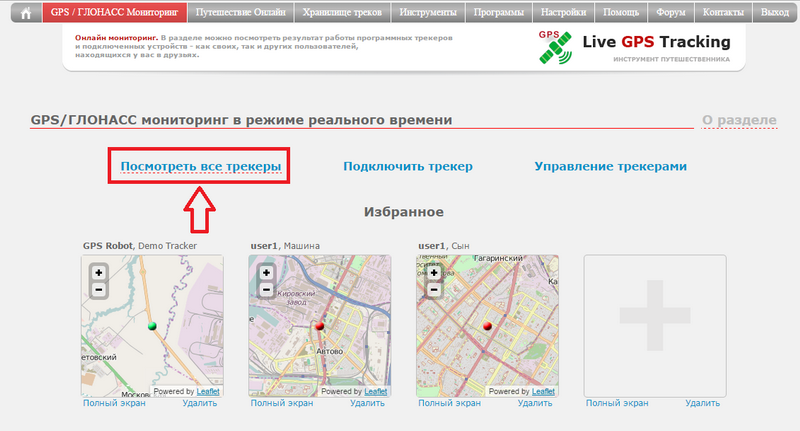 Трекер отображается где-то в океане
Трекер отображается где-то в океанеСразу после подключения вы видите трекер в океане с иконкой в виде восклицательного знака. Обратите внимание на надпись вверху карты "Нет координат от трекера".
Это не ошибка, это означает, что пока ваш трекер не прислал на выбранный вами порт ни одной реальной координаты, поэтому сервис мониторинга вынужден отображать местоположение в нулевых координатах.
Такой вид будет до тех пор, пока трекер не пришлет на установленный в его настройках порт хотя бы один пакет с данными или опознавательные пакет с IMEI (Ping-пакет).
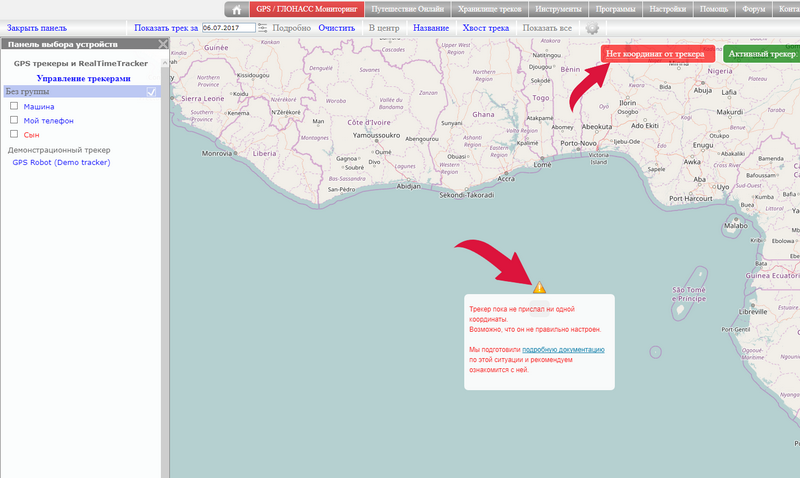 Трекер отображается где-то в океане и нет координат от трекера продолжительное время** Продолжительное время - более 1-го часа работы трекера.
Трекер отображается где-то в океане и нет координат от трекера продолжительное время** Продолжительное время - более 1-го часа работы трекера.Если трекер не может прислать свое реальное местоположение или опознавательный пакет (Ping-пакет) более одного часа это может означать:
- Вы не настроили трекер. Полностью пропустили шаг 1
- Вы произвели не полную настройку. Например, забыли отправить команду для установки адреса сервера и порта, APN, интервала передачи данных или отключить режимы засыпания устройства без движения, по времени и т.д.
- Настройки трекера не сохранились на устройстве. Например, трекер не ответил ответной СМС командой, что получил ее, либо ответил "ОК", но не применил. К сожалению, так иногда бывает с китайскими трекерами.
- Вы выбрали не тот порт для приема данных от вашего трекера. Полностью пропустили шаг 2
- Вы ошиблись при вводе IMEI номера при подключении трекера в аккаунт
- Ваш трекер в пакете с данными присылает укороченный IMEI номер, либо ID, который указан на коробке с трекером, в гарантийном талоне или инструкции. А вы при подключении в аккаунт ввели полный IMEI.
Формат присылаемого IMEI проверяется тестовым портом
- Вы подключили трекер не на тот серверный комплекс.
При добавлении трекера в аккаунт вы выбрали один серверный комплекс, а в СМС сообщении отправили трекеру адрес другого комплекса. Проверьте соответствие настройки на устройстве и в своем аккаунте.
- Трекер не может поймать GPS сигнал и ему просто нечего отправлять на сервер. Подробнее о тонкостях поисков GPS описано в этой статье
Тестовый порт выдал результат, но трекер все равно отображается где-то в океане и нет координат продолжительное время** Продолжительное время - более 1-го часа работы трекера.Стоит проверить следующее:
- Формат IMEI номера. Тестовый порт так же выдает формат IMEI номера, который приходит от трекера в пакете с данными.
Часто может быть, что IMEI обрезан и содержит не все 15 цифр исходного номера.
В поле "IMEI" при подключении трекера в аккаунт нужно вводить только в том виде, в каком выдал IMEI тестовый порт.
- Изменили ли вы на трекере порт для приема данных? Нужно отправить трекеру СМС команду для установки адреса сервера и порта, указав правильный
порт для приема данных (который выдал тестовый порт)
- Трекер не может поймать GPS сигнал и ему просто нечего отправлять на сервер. Подробнее о тонкостях поисков GPS описано в этой статье
- Проверьте интервал передачи данных и режимы отсутствия данных без движения или режимы сна в настройках трекера.
На тестовый порт трекер может прислать всего 1 пакет с данными и на этой основе вы получите результат в интерфейсе порта.
После подключения на порт для приема данных, если интервал передачи большой или трекер находится в режиме сна, то реальных координат от трекера не будет.
Трекер отображается где-то в океане в виде значка из 3-х цветовИндикатор состояния трекера в виде значка из 3-х цветов

означает, что трекер присылает на сервер Ping-пакет, т.е. пакет, который содержит только IMEI номер, но не содержит координат и других данных. Более подробно о том, что такое Ping-пакет описано в
этой статье нашей документации.
Приход Ping-пакета однозначно сигнализирует о том, что интернет на трекере есть, адрес сервера введен верно, интервал передачи данных установлен (если приход Ping-пакетов соответствует той частоте, которую вы установили в настройках трекера).
В чем может быть причина отсутствия координат:
- Трекер не может поймать GPS сигнал и ему просто нечего отправлять на сервер, поэтому он отправляет пакет с IMEI в качестве опознавательного знака, что он как-то работает. Подробнее о тонкостях поисков GPS описано в этой статье
- Вы выбрали не тот порт для приема данных от вашего трекера (шаг 2 инструкции по подключению трекеров).
- Порт верный, но ваш трекер присылает данные в формате, который не поддерживается серверным ПО.
К сожалению, китайские производители часто копируют друг с друга протоколы передачи данных, внося в них некоторые изменения. Например, изменение порядка параметров в строке, либо наличие/отсутствие ответа от серверной части при приеме данных. Надежные производители трекеров могут с выходом нового устройства так же вносить корректировки в протоколы передачи данных. В результате таких изменений серверное ПО не может найти координаты в присланных данных, поэтому на карте отображается Ping-пакет.
Если вы точно уверены, что GPS сигнал пойман, тестовый порт выдал вам ответ в виде порта для приема данных, но на карте продолжительное время только Ping-пакет в нулевых координатах (океан в районе Африки), сообщите об этом в нашу службу поддержки на email support@livegpstracks.com. Обязательно укажите:
- Что вы использовали тестовый порт и он выдал вам ответ. Укажите какой порт был выдан.
- Если не использовали тестовый порт (в соответствии с шагом 2, в случае надежных производителей, для которых сразу нужно выбирать порт для приема данных), то на какой порт настроили трекер.
- IMEI номер трекера и модель устройства
Наверх<< Перейти к оглавлению раздела<< Перейти к общему оглавлению Instagram
Instagram  VK
VK  Facebook
Facebook  Telegram
Telegram  Youtube
Youtube  Twitter
Twitter  ОК
ОК